
Ritagliare un’ immagine con iOS 16: come creare sticker
Tra le novità dell’aggiornamento iOS 16 vi è anche la possibilità di ritagliare un personaggio, un animale o un oggetto dalle foto scattate da iPhone per creare personalissimi sticker. Vediamo insieme come fare.
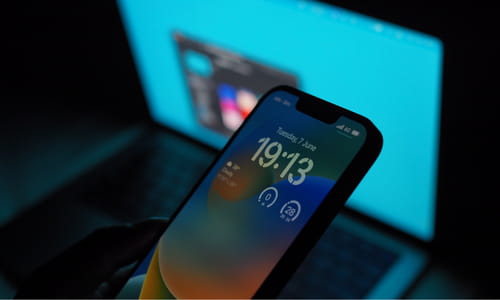
Come estrarre soggetto dallo sfondo su iPhone
Con iOS 16, Apple non solo migliora il proprio sistema, ma aggiunge anche alcune nuove funzioni alle applicazioni installate tra cui l'app Foto, una delle predilette. Apple ha, infatti, introdotto una funzione chiamata Estrai il soggetto dallo sfondo. Ciò implica selezionare un elemento di un'immagine come un personaggio, un animale, una pianta o anche un oggetto e ritagliarlo per isolarlo dallo sfondo. Poi non resta che incollarla in un'altra immagine tramite un'altra app (Foto non consente ancora questa opzione) o condividere immediatamente l'elemento ritagliato tramite e-mail, SMS, messaggistica istantanea, ecc. E per ottenere ciò, non è necessaria tanta accuratezza nello scorrere con cura il dito sui contorni del soggetto. Basta un tocco. Gli algoritmi dell'app Foto si occupano del resto con risultati sorprendenti. E non è necessario avere l’ultimo modello di iPhone 14 per farlo, la funzione è disponibile su tutti i dispositivi Apple che hanno iOS 16.
Come isolare un elemento su una foto con iOS 16?
Grazie all’intelligenza artificiale, l’app Foto di iOS16 permette di ritagliare un soggetto in un’immagine senza alcuno sforzo. Ecco come:
- Apri l’app Foto sul tuo iPhone poi scegli l’immagine contenente il soggetto da ritagliare.
- Premi l'elemento da ritagliare per un secondo. La selezione viene effettuata nell’immediato dagli algoritmi. I contorni del soggetto vengono quindi evidenziati.
- Si avranno così due opzioni: potrai copiare l'immagine negli appunti di iOS per, ad esempio, incollando l'elemento in un documento oppure condividerlo direttamente come desideri. Con questa seconda opzione, scegli l'app su cui trasferire l'oggetto ritagliato (messaggi, email, SMS o altra app). Scegliendo Salva immagine, puoi recuperare l'oggetto ritagliato in un nuovo file.
- Il soggetto ritagliato può essere utilizzato come preferisci qui nell'app Camera+.
Foto: © Penfer - Unsplash.
- Adesivi iphone
- Come creare sticker iphone - Migliori risposte
- Creare sticker iphone - Migliori risposte
- 192.168.1..16 - Astuzie -Reti
- Come mettere un immagine su html - Astuzie - HTML
- Ricerca video da immagine - Astuzie -Internet
- Ritagliare immagine mac - Astuzie -MacOS
- Immagine profilo whatsapp sgranata - Astuzie -WhatsApp

